La Xbox One podría ser una de las consolas de juegos más potentes del mercado (especialmente si tiene la Xbox One X), pero para muchas personas también es una forma de consumir medios.
A través de Xbox, puedes ver Netflix, Hulu y Crunchyroll a tu gusto. Puedes transmitir música y ver YouTube. Basta con descargar las aplicaciones a su máquina y navegar a ellas con su controlador.
Ahora tiene otra opción: asistentes inteligentes. A través de Amazon Alexa, Google Home y Cortana, puede encender y apagar su Xbox, iniciar aplicaciones, controlar el volumen y mucho más. Algunos de estos servicios aún están en versión beta, lo que significa que no se han solucionado todos los errores, pero los primeros resultados son prometedores.
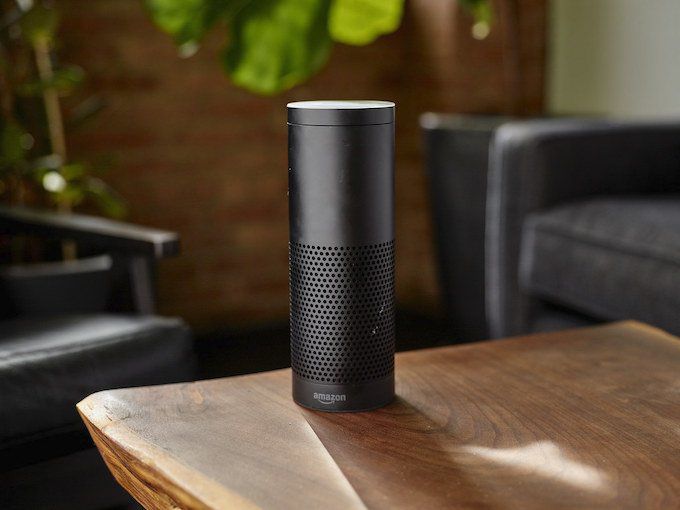
Así es como puede conectarse su Xbox One a su asistente inteligente y pruébelos usted mismo.
Cómo conectar y controlar Xbox One con Alexa
En nuestras pruebas, encontramos Amazon Echo es uno de los dispositivos más fáciles de conectar con Xbox One.
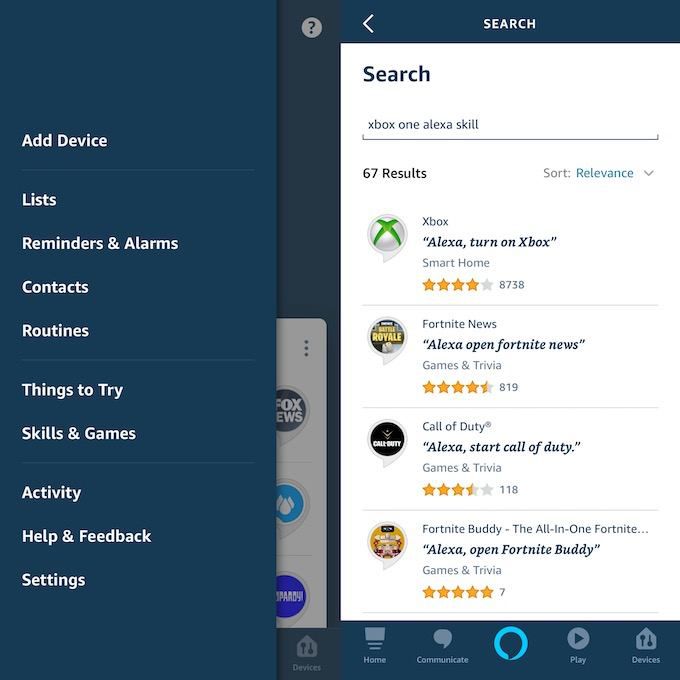
Para controlar su Xbox One, comenzará diciendo Alexa, dígale a Xbox que ...y luego siga su comando. También puedes decir preguntar Xbox. Alexa le brinda la capacidad de iniciar y detener videos, subir y bajar el volumen, iniciar aplicaciones y juegos, y mucho más. Si no está seguro de qué más puede hacer, incluso puede preguntarle a la propia Alexa con Alexa, preguntarle a Xbox qué puedo decir.
Cuando configura el dispositivo, es el nombre predeterminado será Xbox, pero puede cambiar ese nombre a algo como Living Room Xboxo Bedroom Xboxsi desea más especificidad. Esto es aún más importante si tiene más de una Xbox One con la que desea usar Alexa.
La parte más genial (en nuestra opinión de todos modos) es que si recientemente usó su Xbox y no Si tiene otros dispositivos emparejados con Alexa, puede eliminar la palabra "Xbox" de la frase y simplemente dar el comando. Por ejemplo, Alexa, juegao Alexa, inicia Hulu.
Cómo conectar y controlar Xbox One con Google Home
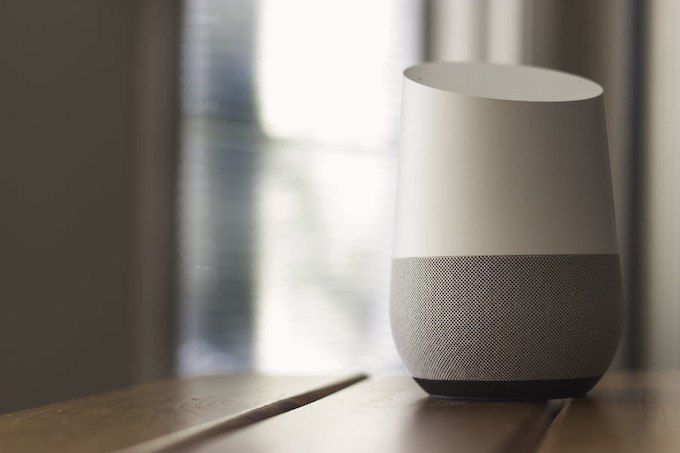
La integración entre el Asistente de Google / Home y Xbox One siguen siendo nuevas. De hecho, la versión beta pública realmente solo comenzó a fines de septiembre. Todavía hay algunos errores que resolver, por lo que puede tener problemas para configurar esta funcionalidad, pero funciona.
En nuestra experiencia, Google Home advirtió que no podía emparejarse con Xbox One, pero la consola apareció en la lista de dispositivos vinculados y podía controlarse a través del Asistente de Google.
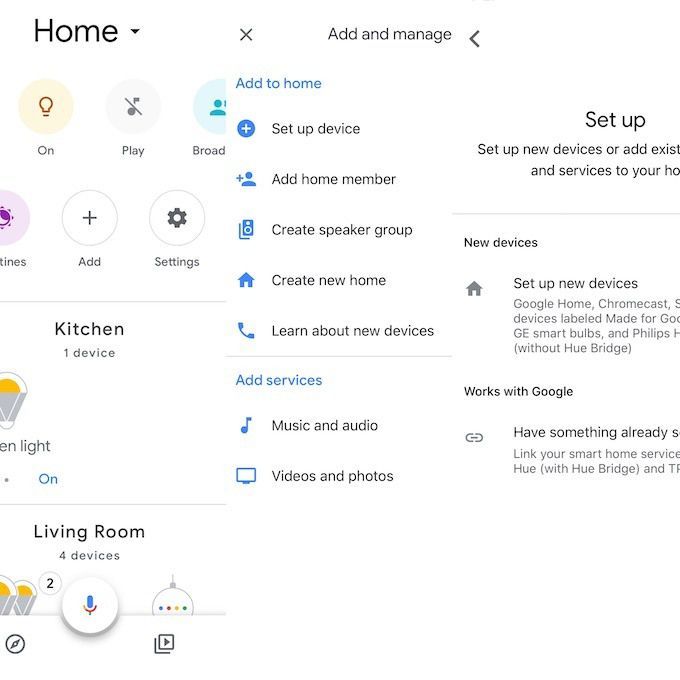
La prueba beta para esta funcionalidad solo está disponible en inglés, pero Microsoft planea ampliar el soporte de idiomas cuando la versión completa se publique más adelante el año.
El Asistente de Google puede hacer a la Xbox todo lo que Alexa puede hacer, y los comandos son bastante similares. Simplemente diga, Hola Google, haga una pausa en Xboxo Hola Google, tome una captura de pantalla en Xbox.
Cómo conectarse y controlar Xbox One Con Cortana
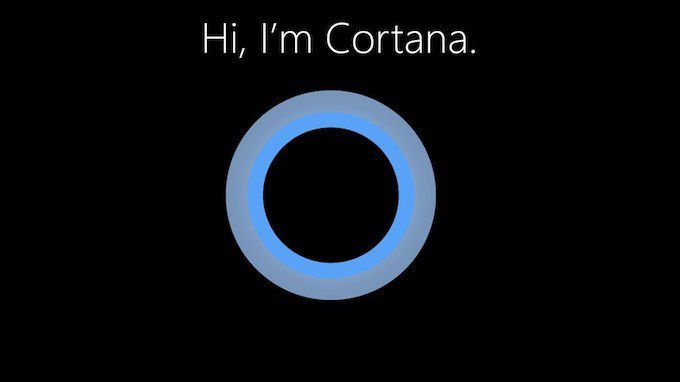
Lo bueno de Cortana es que está integrado en la Xbox One. Si tiene un auricular, puede habilitarlo y usar la funcionalidad a mitad del juego. Sin embargo, también puede descargar la aplicación Cortana en su dispositivo Android o iOS y controlar la Xbox One de esa manera también.
Cómo habilitar Cortana en la consola
Si desea utilizar la función incorporada de Cortana en lugar de pasar por un dispositivo secundario, vaya a Configuración>Todas las configuraciones>Sistema>Configuración de Cortana. Se le pedirá que habilite el asistente en el dispositivo. Acepta los términos del servicio y listo. Simplemente diga Hola Cortanapara activarla.
Cortana solo está disponible en algunas regiones y hay más funciones compatibles en los Estados Unidos que en otros países. La funcionalidad completa puede expandirse a otros países, pero esto aún no se ha confirmado.
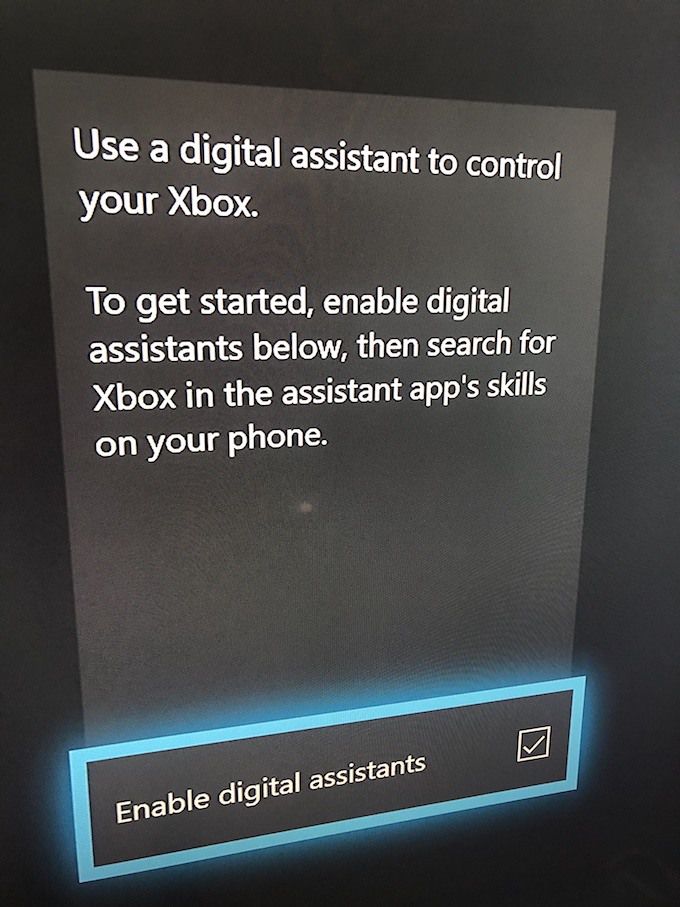
Cómo usar Cortana a través de un dispositivo móvil
Si no desea que un micrófono o un auricular estén conectados a su consola todo el vez, otra forma de controlar la Xbox One es a través de Cortana en un dispositivo móvil.
Una vez que haya hecho esto, estará listo para comenzar. Cortana tiene la misma funcionalidad que los otros dos asistentes inteligentes, pero podría ser la opción preferida para los fanáticos incondicionales de Halo simplemente por su nombre.